Der Linux-Kernel ist der zugrunde liegende Kern von allem GNU/Linux Verteilungen. Der Kernel , GNU Standardprogramme und zusätzliche Programme und GUI darüber machen ein GNU/Linux aus Betriebssystem. CentOS ist eines dieser beliebten GNU/Linux Betriebssystem, das unter RedHat fällt Familie von Linux-Distributionen.
Als Linux-Kernel wächst an Größe, immer mehr Ressourcen werden für seine Entwicklung aufgewendet; hauptsächlich, um unter anderem Unterstützung für neuere Hardware zu integrieren. Es kann jedoch Szenarien geben, in denen eine aktualisierte Kernel-Version bestimmte Fehler auf einer Hardwarekomponente ausgibt. Es kann auch Fälle geben, in denen Sie aus Kompatibilitätsgründen eine ältere Version des Kernels testen möchten.
In diesem Artikel erfahren Sie, wie Sie eine bestimmte Version des Linux-Kernel installieren in CentOS Linux.
So aktivieren Sie ELRepo in CentOS
Bevor Sie ELRepo auf CentOS aktivieren, stellen Sie sicher, dass Sie den folgenden Befehl ausführen, um die aktuelle Version des Kernels zu erhalten, der auf CentOS installiert ist .
$ uname -r

Lassen Sie uns jetzt das EL Repo aktivieren -Repository, bei dem es sich um einen inoffiziellen Linux-Kernel handelt Distributionsrepo für CentOS .
$ sudo rpm --import https://www.elrepo.org/RPM-GPG-KEY-elrepo.org $ sudo yum install http://www.elrepo.org/elrepo-release-8.el8.elrepo.noarch.rpm
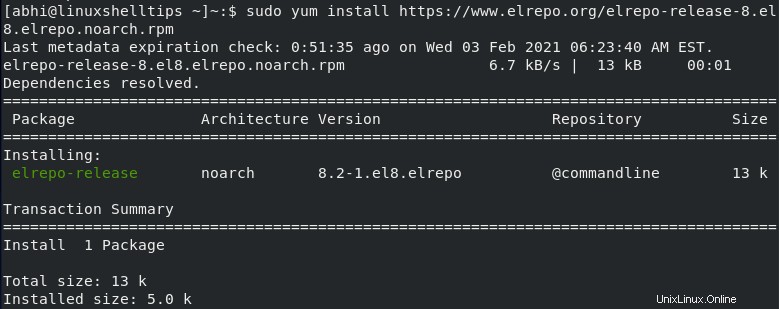
So installieren Sie eine bestimmte Kernel-Version in CentOS
Lassen Sie uns nun den verfügbaren Kernel auflisten Versionen mit dem folgenden Befehl:
$ yum --enablerepo="elrepo-kernel" list available | grep “kernel-”
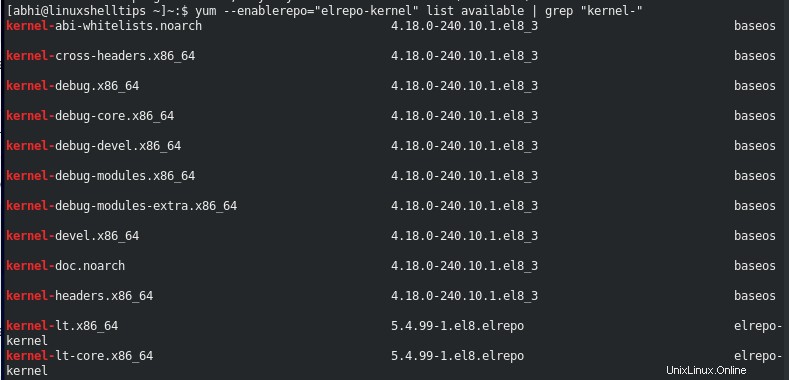
Installieren Sie nun die jeweilige Kernel-Version (in meinem Fall Kernel LT 5.4.99 ) mit dem folgenden yum-Befehl.
$ sudo yum --enablerepo=”elrepo-kernel” install kernel-lt.x86_64
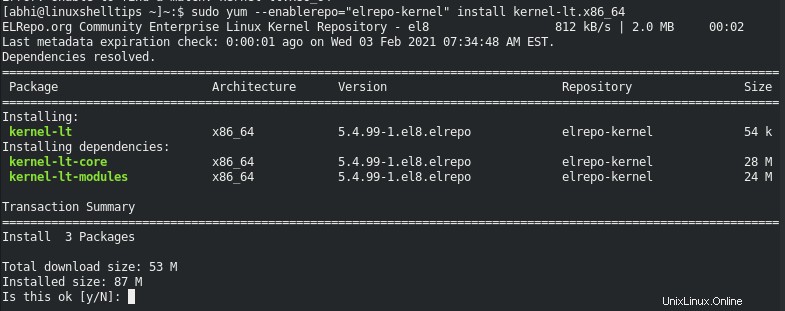
Dadurch werden nun alle Pakete heruntergeladen und die Kernel-Version 5.4.99 LT installiert . Sobald die Installation abgeschlossen ist, starten Sie den Computer neu. Sie können sehen, dass auf dem Grub-Bildschirm mehrere Kernel-Versionen zur Auswahl stehen jetzt.

Sobald Sie angemeldet sind, führen Sie Folgendes aus, um die Versionsnummer zu überprüfen.
$ uname -r

Wie Sie sehen können, sind beide Kernel Versionen sind jetzt installiert und Sie können jetzt wählen, ob Sie mit einer der Versionen vom Grub-Bildschirm booten möchten .
Schlussfolgerung
Wir haben gelernt, wie man einen bestimmten Kernel einfach und unkompliziert installiert Version in CentOS . Danke fürs Lesen und teilen Sie uns Ihre Gedanken und Fragen in den Kommentaren unten mit!